Etherpad - Editor Dokumen Kolaboratif Online Berbasis Web Real Time untuk Linux
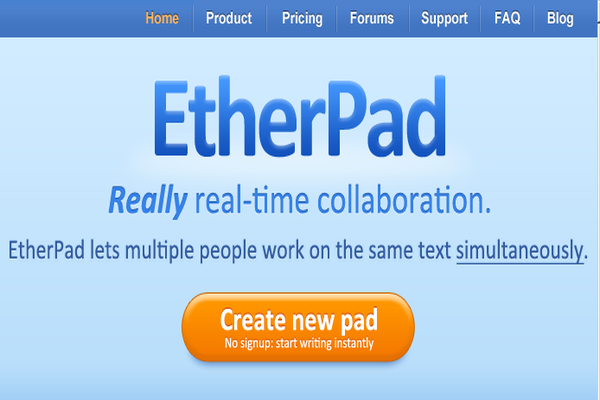
- 876
- 31
- Darryl Ritchie
Etherpad adalah alat editor dokumen gratis berbasis web yang memungkinkan sekelompok pengguna bekerja bersama pada dokumen secara real time, seperti editor multi pemain yang berjalan di browser web. Etherpad Penulis dapat mengedit dan pada saat yang sama melihat satu sama lain mengedit secara real time dengan kemampuan untuk menampilkan teks penulis dengan warna mereka sendiri.
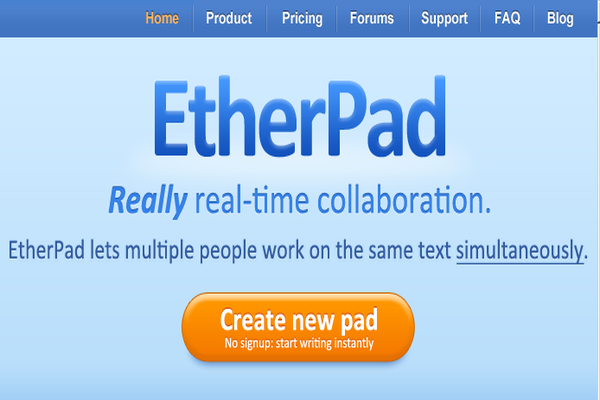 Instal Etherpad di Linux
Instal Etherpad di Linux Alat ini memiliki yang terpisah kotak obrolan di bilah sisi yang memungkinkan penulis berkomunikasi selama pengeditan. Etherpad ditulis Javascript Baik di sisi server dan klien, sehingga mudah bagi pengembang untuk memelihara dan menambahkan fitur baru.
Etherpad dirancang sedemikian rupa sehingga Anda dapat memiliki akses ke semua data melalui yang terdokumentasi dengan baik HTTP API. Perangkat lunak ini juga membantu Anda mengimpor/mengekspor data ke banyak format pertukaran dan dilengkapi dengan terjemahan juga di mana penulis dapat memberikan bahasa yang benar untuk pengaturan lokal mereka.
Untuk referensi Anda, saya telah melampirkan a Demo dari Etherpad Lite di bawah tautan.
- Tonton demo Etherpad
Dalam tutorial ini, saya akan menjelaskan cara menginstal dan mengonfigurasi Etherpad Lite aplikasi pengeditan dokumen kolaboratif waktu nyata berbasis web di RHEL, Centos, Fedora, Debian, Ubuntu Dan Linux Mint.
Memasang Etherpad Lite di Linux
Pertama, kita perlu mengunduh dan menginstal beberapa perpustakaan dan alat pengembangan yang diperlukan. Buka terminal dan jalankan perintah berikut baik sebagai akar atau dengan menambahkan sudo Di awal setiap perintah.
Langkah 1: Instal Perpustakaan dan Paket Pengembangan
Anda akan membutuhkan gzip, git, curl, libssl python, mengembangkan perpustakaan, python dan paket gcc.
Di rhel / centos / fedora
# yum instal gzip git-core curl python openssl-devel && yum groupinstall "alat pengembangan" untuk freebsd: portinstall node, npm, git
Di debian / ubuntu / linux mint
$ sudo apt-get menginstal gzip git-core curl python libssl-dev pkg-config build-esential
Langkah 2: Instal Node.JS
Selain itu, Anda juga perlu mengunduh dan mengkompilasi stabil terbaru Node.JS Versi dari paket sumber menggunakan perintah berikut.
$ wget http: // nodejs.org/dist/node-latest.ter.gz $ tar xvfvz node-latest.ter.GZ $ CD Node-V0.10.23 [Ganti versi dengan milik Anda] $ ./Konfigurasikan $ Make $ sudo Make Install
Setelah Anda berhasil menginstal, verifikasi Node.JS versi menggunakan perintah sebagai berikut.
$ node --version v0.10.23
Langkah 3: Unduh dan Instal Etherpad Lite
Kami akan membuat pengguna terpisah yang disebut “Etherpad" untuk berlari Etherpad aplikasi mandiri. Jadi, pertama -tama buat pengguna dengan direktori home -nya.
# useradd --create-home etherpad
Sekarang beralih ke “Etherpad"Pengguna dan unduh versi stabil terbaru Etherpad Lite menggunakan git repositori seperti yang ditunjukkan.
# Su - Etherpad $ CD/HOME/ETHERPAD $ GIT Klon http: // github.com/eter/etherpad-lite.git
Setelah Anda mengunduh file sumber, ubah menjadi direktori yang baru dibuat yang berisi kode sumber yang dikloning.
$ cd etherpad-lite/bin
Sekarang, Execute Run.Skrip SH.
$ ./berlari.SH
Output sampel
Salin Template Pengaturan ke Pengaturan.json ... pastikan semua dependensi mutakhir ... jika ini adalah pertama kalinya Anda menjalankan etherpad, harap bersabar. [2013-12-17 05:52:23.604] [WARN] Console - Dirtydb digunakan. Ini bagus untuk pengujian tetapi tidak direkomendasikan untuk produksi. [2013-12-17 05:52:24.256] [Info] Konsol-Plugin Terpasang: Ep_etherpad-Lite [2013-12-17 05:52:24.279] [Info] Konsol-Versi Git Etherpad Anda adalah 7d47d91 [2013-12-17 05:52:24.280] [Info] Konsol - Laporkan bug di https: // github.com/eter/etherpad-lite/isu-isu [2013-12-17 05:52:24.325] [info] Konsol - Info - 'Socket.IO dimulai '[2013-12-17 05:52:24.396] [Info] Konsol - Anda dapat mengakses instance EtherPad Anda di http: // 0.0.0.0: 9001/ [2013-12-17 05:52:24.397] [WARN] Konsol - Nama pengguna dan kata sandi admin tidak disetel dalam pengaturan.json. Untuk mengakses admin, silakan buka komentar dan edit 'pengguna' di pengaturan.json
Langkah 4: Akses dan buat pad baru di Etherpad Lite
Sekarang Anda harus dapat menelusuri antarmuka web Etherpad Lite pada http: // localhost: 9001 atau http: // address Anda: 9001 di browser web.
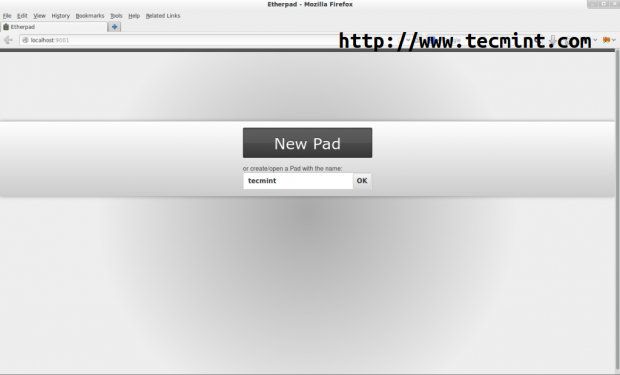 Buat pad baru
Buat pad baru Buat dokumen baru dengan memberikan Nama Pad. Harap diingat, masukkan nama baru saat membuat dokumen baru atau masukkan nama dokumen yang diedit sebelumnya untuk diakses.
Misalnya, saya telah membuat dokumen baru yang disebut “tecmint". Pengguna dapat membuat beberapa bantalan baru di jendela terpisah, jendela dokumen setiap pengguna muncul di jendela lain secara otomatis secara real-time. Jendela setiap pengguna disorot dalam dua warna yang berbeda dan juga pengguna dapat berinteraksi satu sama lain menggunakan built-in kotak obrolan.
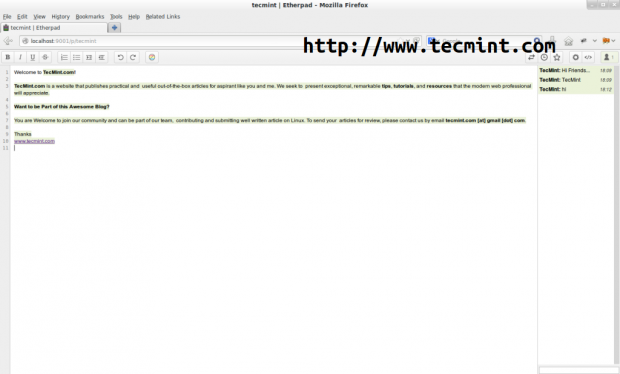 Jendela obrolan pad baru
Jendela obrolan pad baru Setiap dokumen yang baru dibuat memiliki miliknya sendiri Url struktur. Misalnya, baru saya “tecmint"Pad mendapatkan a Url sebagai http: // Anda-IP-Address: 9001/P/TecMint. Anda dapat membagikan dokumen ini Url dengan teman dan kolega Anda. Anda bahkan bisa menanamkan jendela editor ke yang lain Html halaman web sebagai iframe.
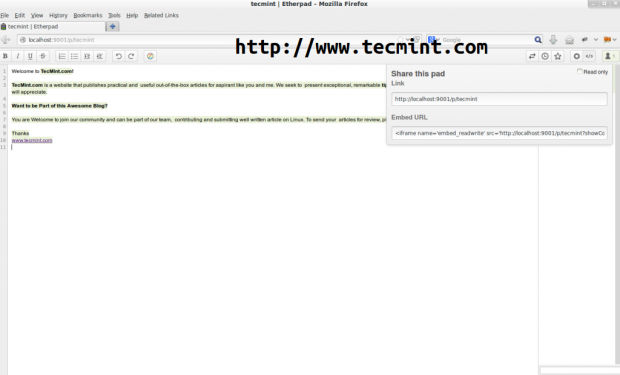 Bagikan dan embed Pad Baru
Bagikan dan embed Pad Baru Anda dapat menyimpan dokumen saat mengedit sedang berlangsung dengan mengklik BINTANG tombol, namun mereka dibuat secara berkala. Untuk mengakses revisi dokumen yang disimpan, tambahkan jumlah revisi yang disimpan. Misalnya, jika Anda ingin melihat nomor revisi yang disimpan (Saya.e. 2) Dalam hal ini, ganti nomornya 6 dengan 2 pada http: // Your-IP-Address: 9001/P/Tecmint/6/Ekspor/Teks.
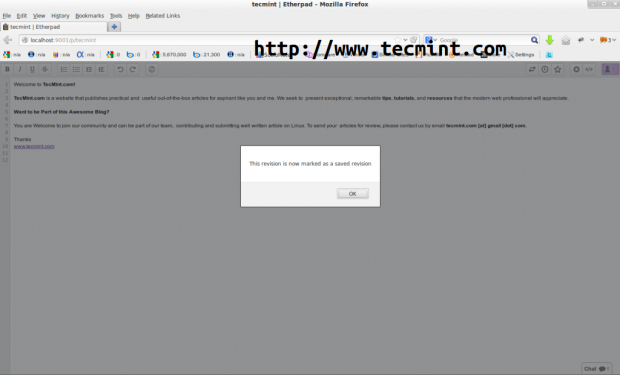 Simpan revisi
Simpan revisi Etherpad Juga dilengkapi dengan fitur bawaan yang disebut impor Dan ekspor, di mana Anda dapat mengimpor dokumen eksternal atau mengekspor dokumen yang disimpan saat ini ke file terpisah. Dokumen tersebut dapat diunduh di Html, Dokumen terbuka, Microsoft Word, Pdf atau Teks biasa format.
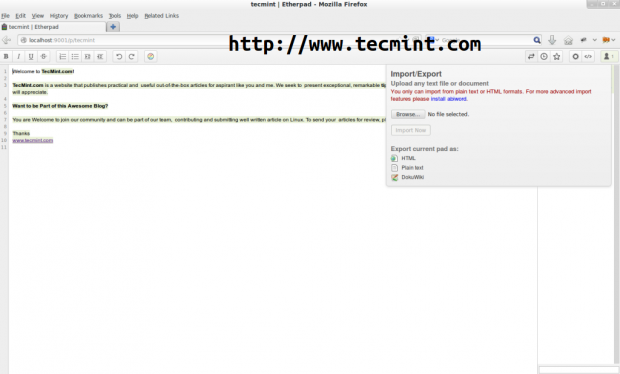 Impor dan Ekspor Dokumen
Impor dan Ekspor Dokumen A "Slider WaktuFitur "Fitur memungkinkan siapa saja untuk menjelajahi sejarah dari pad.
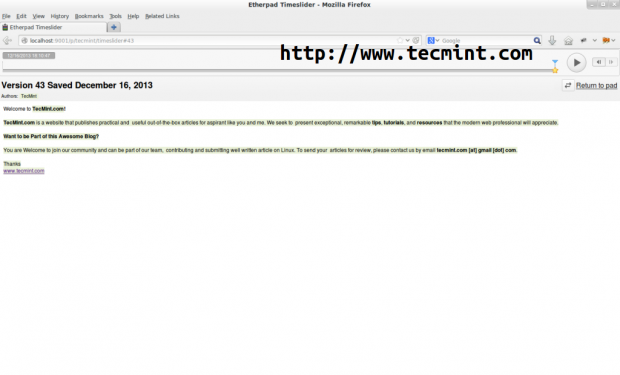 Slider Waktu
Slider Waktu Langkah 5: Menggunakan Etherpad Lite dengan MySQL Backend
Secara default Etherpad Menyimpan dokumen dalam database file datar. Saya sarankan Anda untuk menggunakan Mysql Sebagai backend untuk menyimpan dokumen yang dibuat dan diedit. Untuk ini, Anda harus memilikinya Mysql Dipasang di sistem Anda. Jika tidak, instal pada sistem, Anda dapat menginstalnya menggunakan perintah berikut sebagai akar pengguna atau menggunakan sudo.
Di rhel / centos / fedora
# yum instal mysql-server mysql # service mysqld start # chkconfig mysqld on
Di debian / ubuntu / linux mint
# apt-get install mysql-server mysql-client # service mysqld start
Setelah Mysql telah menginstal, terhubung ke mysql shell dengan menjalankan perintah berikut.
# mysql -u root -p
Begitu Anda masuk mysql shell, mengeluarkan perintah berikut untuk membuat database.
Buat database etherpad_lite;
Hibah izin ke akun database yang baru dibuat. Mengganti "kata sandi Anda“Dengan kata sandi Anda sendiri.
berikan semua hak istimewa di etherpad_lite.* ke 'etherpad'@'localhost' yang diidentifikasi oleh 'Anda-password';
Tinggalkan klien mysql.
KELUAR;
Sekarang, beralih ke “Etherpad"Pengguna dan masuk ke Etherpad direktori dan jalankan perintah berikut:
# SU - Etherpad $ CD/HOME/ETHERPAD/ETHERPAD -LITE $ CP Pengaturan.json.Pengaturan Template.json
Selanjutnya, buka Pengaturan.json dengan pilihan editor Anda dan ubah pengaturan seperti yang ditunjukkan di bawah ini.
Pengaturan # VI.json
Temukan teks berikut.
"sessionKey": "",
Tambahkan Securestring dengan string minimum 10 alfa numerik.
"sessionkey": "aate1mn160",
Kemudian temukan:
"DBType": "Dirty", // Pengaturan spesifik database "dbsettings": "fileName": "var/kotor.db ",
Dan berkomentar seperti itu:
// "DBType": "Dirty", */// Pengaturan spesifik database // "dbsettings": // "fileName": "var/kotor.db "//,
Selanjutnya set mysql dan pengaturan admin seperti yang ditunjukkan di bawah ini.
/* Contoh konfigurasi mySQL "dBtype": "mysql", "dbsettings": "user": "etherpad", "host": "localhost", "password": "your-password", "basis data": "etherpad_lite", */ "users": "admin": "password": "your-password", "is_admin": true,
Pastikan untuk mengganti “kata sandi Anda”Dengan kata sandi yang Anda buat di atas saat mengatur akun database baru dan kata sandi admin dengan nilai Anda sendiri. Sekarang, kita perlu menginstal beberapa paket ketergantungan tambahan dengan perintah di bawah ini.
./bin/installdeps.SH
Setelah skrip selesai, kita harus berjalan Etherpad skrip lagi. Jadi, dapat membuat tabel yang sesuai di database.
./bin/lari.SH
Setelah Etherpad telah berhasil dimuat, memukul Ctrl+c untuk membunuh prosesnya. Lagi Masuk ke MySQL Shell dan ubah database untuk digunakan dengan benar.
mysql -u root -p ubah basis data Etherpad_lite Set karakter utf8 rekan utf8_bin; Gunakan etherpad_lite; ubah table store konversi ke karakter set utf8 rekan utf8_bin; KELUAR;
Akhirnya, kami telah berhasil menginstal dan mengonfigurasi Etherpad menggunakan Mysql backend. Sekarang jalankan Etherpad lagi untuk digunakan Mysql sebagai backend.
./bin/lari.SH
Skrip akan diinisialisasi Etherpad dan kemudian mulai prosesnya. Harap diingat itu Etherpad Aplikasi akan mengakhiri prosesnya saat Anda menutup jendela sesi terminal Anda. Secara opsional, Anda dapat menggunakan perintah layar untuk ditempatkan Etherpad menjadi sesi layar untuk akses mudah.
Itu saja untuk saat ini, ada lebih banyak hal lain untuk dijelajahi dan meningkatkan Anda Etherpad instalasi, yang tidak tercakup di sini. Misalnya, Anda dapat menggunakan Etherpad sebagai layanan di a Linux sistem atau berikan akses aman ke pengguna Anda Https/SSL koneksi. Untuk informasi lebih lanjut tentang konfigurasi lebih lanjut, kunjungi halaman resmi di:
- Etherpad Lite Wiki
- « 2013 Tahun Emas untuk Linux - 10 Prestasi Linux Terbesar
- Tonggak dan pencapaian terbesar Tecmint di 2013 - Selamat Tahun Baru 2014 »

